
winmpg video convert(视频转换大师)
v9.3.5- 软件大小:19.6 MB
- 更新日期:2019-10-09 16:38
- 软件语言:简体中文
- 软件类别:视频处理
- 软件授权:免费版
- 软件官网:待审核
- 适用平台:WinXP, Win7, Win8, Win10, WinAll
- 软件厂商:

软件介绍 人气软件 下载地址
WinMPG Video Convert的中文名称又叫做视频转换大师,这是一款功能强大的视频转换器,软件能够支持在各种主流视频格式与设备格式之间进行相互转换,其能够有效支持MP4、H264/AVC、3GP、ASF、SWF、DVD、SVCD、MOV、WMV等格式,全面满足用户的转换需求,另外,其还具备了DVD光盘转换、文件合并、批量处理、查看文件信息等多种功能,该程序具备简单直观的用户界面,您只需简单三五步即可快速完成视频转换,这里为您分享了本,可以免费进行使用,有需要的朋友赶紧下载吧!

软件功能
WinMPG Video Convert使您可以编码各种格式的视频。它支持许多扩展,包括3GP,MP4,ASF,WMV,AVI,XVID,DIVX,FLV和MKV。
该程序的界面非常干净。有两种皮肤,可以在主菜单中快速访问AVI,DVD,3GP和VCD格式,但也可以打开一个窗口以选择其他扩展名。另外,还支持批量转换。
甚至还可以将视频文件转换为JPEG图像。在使用它之前,我们警告您,这会为视频文件的每一帧创建一个JPEG图像(不要按照我们的步骤操作,而是选择桌面作为目标目录-观看起来很痛苦)。
此外,您可以为每种视频格式设置配置文件。例如,如果要转换为AVI,则可以选择DIVX Avi或XVID Avi(低质量,正常质量或高质量)。
此外,您可以合并两个或多个文件(甚至具有不同的格式),并将输出格式设置为ASF或WMV。配置视频比特率,帧率,音频比特率,采样频率,宽高比,大小,音频通道和音量。另外,您还可以直接从DVD驱动器转换DVD。
软件特色
使用此实用的转换软件应用程序将所有媒体格式转换为AVI,DIVX,RMVB,3GP,MP4,WMV,VCD,DVD,SVCD,MPEG1,MPEG2。
把各种视频转换成标准的DVD、SVCD、VCD、MPEG、RMVB;
我们测试了几种视频格式。转换任务不需要花费太多时间来完成,但是WinMPG Video Convert不能以某些格式保持图像质量。至少它使用正常数量的系统内存,并且其帮助文件被精心绘制(包含快照)。
另外,“合并”功能有时会导致软件崩溃。当我们尝试合并ASF和MPEG文件以创建WMV时,这发生了。
总而言之,WinMPG Video Convert是一种用于转换视频文件的不错的工具,但是无论我们是从界面,用户导航还是功能的角度来说,WinMPG Video Convert确实都需要进行一些重大改进。
安装方法
1、下载并解压软件,得到安装包文件夹与补丁文件,先打开安装包,双击安装程序进入WinMPG Video Convert安装向导,单击【下一步】。
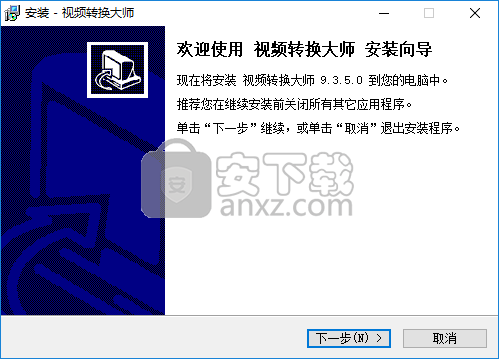
2、阅读软件重要信息,点击【下一步】按钮继续。
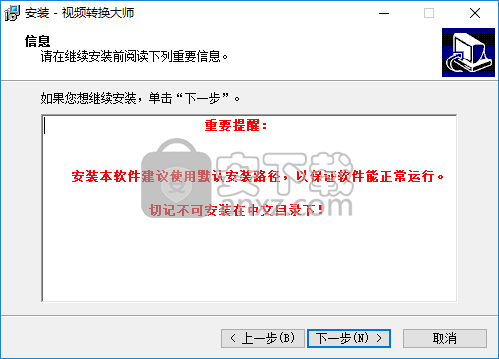
3、选择目标位置,用户可以选择默认的C:\Program Files (x86)\WinMPG VideoConvert(支持自定义,但不要安装到到中文的目录位置)。
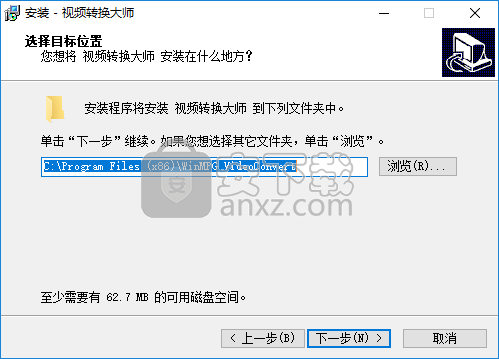
4、选择组件,这里可以选择默认的组件,也可以根据需要勾选。
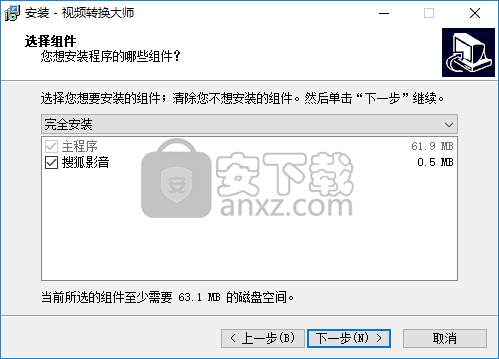
5、选择开始菜单文件夹,选择默认的WinMPG VideoConvert即可。
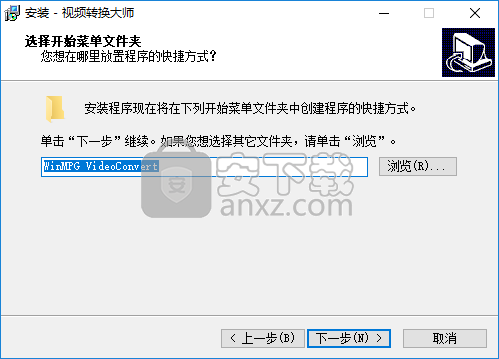
6、准备安装,点击【安装】按钮开始进行安装,等待安装完成。

7、打开补丁文件夹,将补丁程序“WinMPGVideoConvert 9.3.5-Cracked.exe”复制到软件的安装目录下。
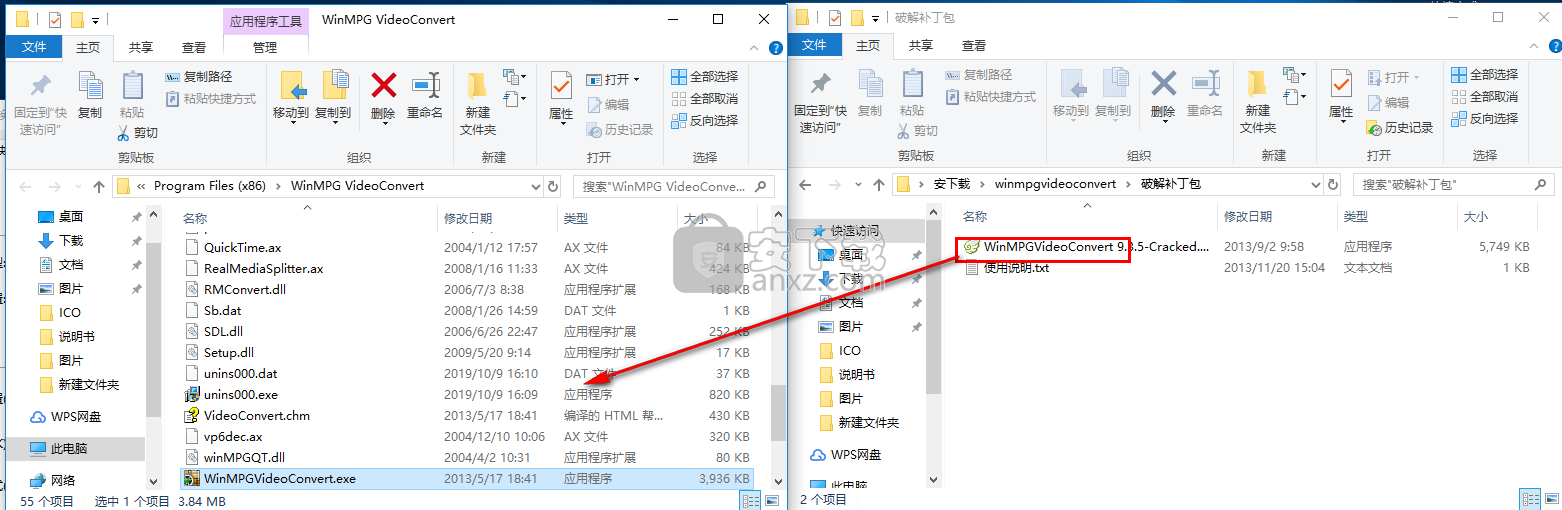
8、在安装目录下运行补丁程序,点击【patch】按钮进行打补丁即可完成。
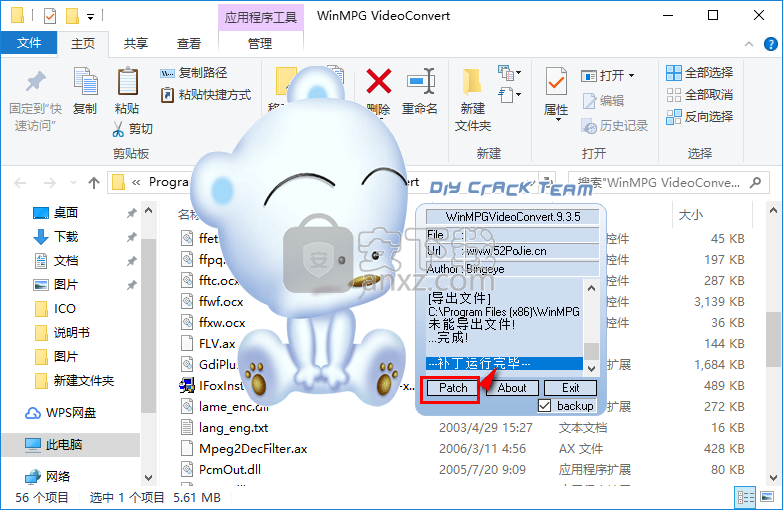
使用说明
任意格式转换到更多格式
1. 打开软件,点“更多...”进入更多格式列表
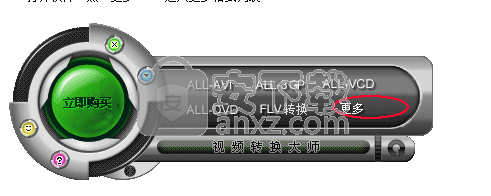
2. 在更多格式列表选择要转换到的格式,进入“转换界面”
(以任意格式转换到AVI(XVID/DIVX)为例,其他格式步骤相同)
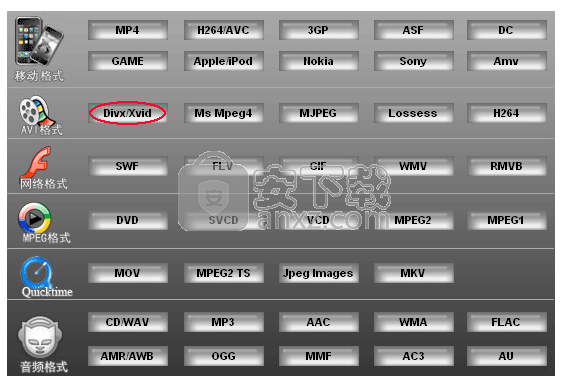
3. 转换界面
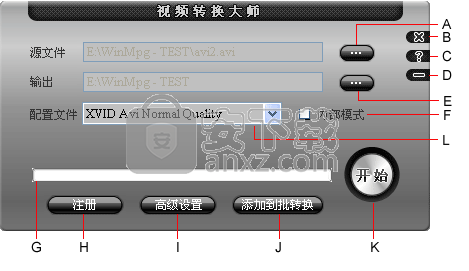
A)添加要转换的源文件
B)关闭转换窗口,返回主界面
C)软件帮助
D)最小化转换窗口
E)更改转换后的文件保存地址
F)内部模式(一般默认此项,转换有异常时可尝试更改“内部模式”)
G)转换进度条
H)注册(未购买注册码,点击“购买“。已购买注册码,请输入注册码,点击“注册”)
I )高级设置(切割、分辨率、音频、视频等详细参数设置),无特殊要求此项不用设置
J )添加到批量转换列表
K )开始转换
L )配置文件、画面质量(Low低 Normal中 High高)
3. 点“开始”开始转换
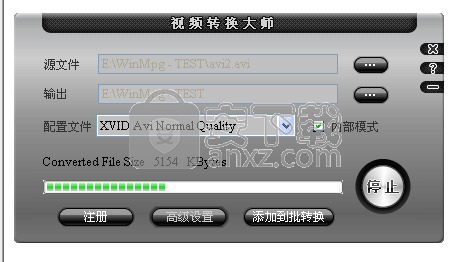
文件合并
1. 打开软件,点蓝色的功能按钮,选择“文件合并...”

2. 在格式列表选择要合并视频转换到的格式,进入“转换界面”
(以合并转换到AVI为例,其他格式步骤相同)
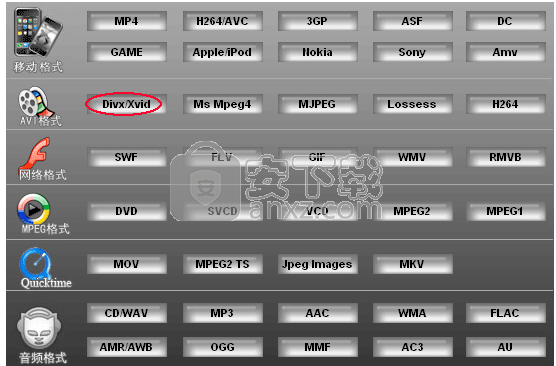
3. 添加多个要合并的视频文件(其他参数可按需要设置)
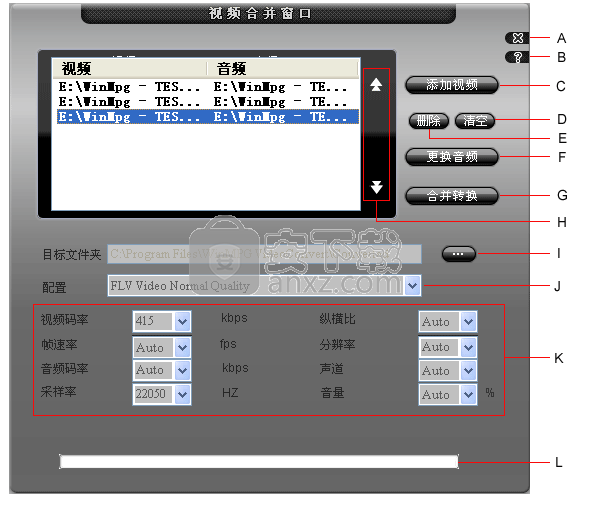
A)关闭视频合并窗口
B)软件帮助
C)添加视频文件更换选定的视频文件的音频
D)清空文件合并列表
E)删除选中的文件合并项目
F)更换选中文件的音频
G)开始合并转换
H)改变文件列表项目的顺序,将文件项目上移或下移
I)指定文件合并后的保存路径
J)配置文件、画面质量(Low低 Normal中 High高 等配置)
K)视频、音频参数
L)转换进度条
4. 点"合并转换",开始合并转换.

人气软件
-

pr2021中文 1618 MB
/简体中文 -

HD Video Repair Utility(mp4视频文件修复器) 36.7 MB
/简体中文 -

camtasia studio 2020中文 524 MB
/简体中文 -

adobe premiere pro 2021中文 1618 MB
/简体中文 -

vmix pro 22中文(电脑视频混合软件) 270.0 MB
/简体中文 -

BeeCut(蜜蜂剪辑) 83.6 MB
/简体中文 -

Sayatoo卡拉字幕精灵 35.10 MB
/简体中文 -

vsdc video editor(视频编辑专家) 99.5 MB
/简体中文 -

newblue插件 1229 MB
/简体中文 -

JavPlayerTrial(视频去马赛克软件) 41.1 MB
/简体中文


 斗鱼直播伴侣 6.3.10.0.529
斗鱼直播伴侣 6.3.10.0.529  达芬奇调色(DaVinci Resolve Studio) v2.29.15.43
达芬奇调色(DaVinci Resolve Studio) v2.29.15.43  360快剪辑软件 v1.3.1.3033
360快剪辑软件 v1.3.1.3033 






